前項でAVERAGE関数をご紹介しましたが、ここでは、条件付きの平均を求める方法をご紹介します。
下記の表のように、「女性の平均点」、「男性の平均点」という風に「平均点」にプラスして1つの条件が付いた場合は、AVERAGEIF(アベレージイフ)関数を使用すると求めることができます。
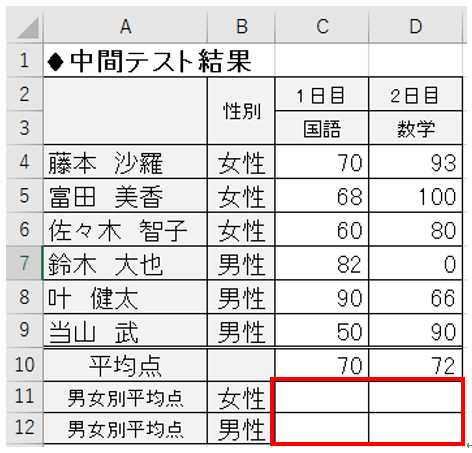
【AVERAGEIF関数の設定方法】
ポイント

① C11セルにカーソルを合わせアクティブにします。
② 関数の挿入ボタン「fx」をクリックします。
すると、「関数の挿入」のダイアログボックスが表示されます。
③ 関数の分類の枠から「統計」を選択します。
④ 関数名の枠から「AVERAGEIF」を選択します。
⑤ 「OK」をクリックします。
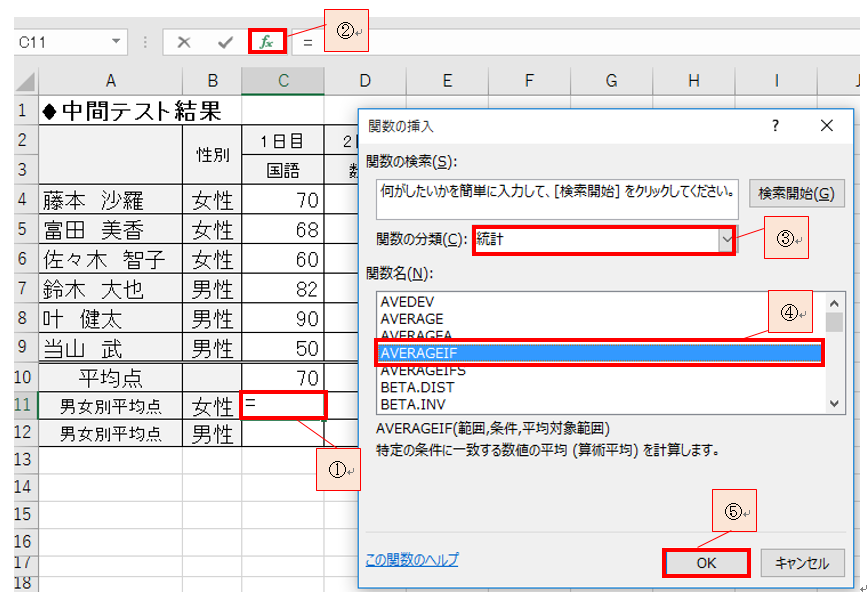
すると、「関数の引数」のダイアログボックスが表示されます。
① 範囲の枠には条件が入力されている範囲を入力します。
※ここでは、「B4:B9」と入力し、F4キーを押して絶対参照にしておきます。
② 条件の枠には、条件を入力します。
※ここでは、女性を条件としたいので「B11」と入力します。
こちらもF4キーを押して絶対参照にしておきます。
③ 平均対象範囲の枠には、条件に対応した数値の範囲を入力したいので、「C4:C9」と入力します。
④ 「OK」をクリックします。
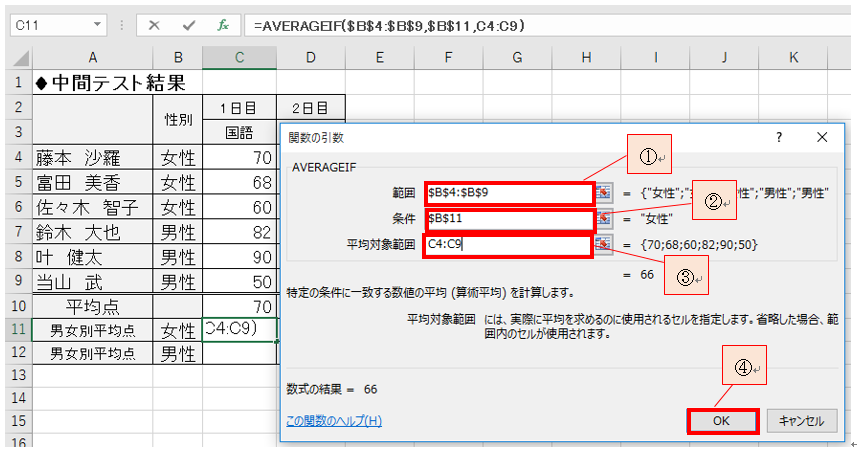
ここまでの設定が完了したら、C11セルをドラッグしてD11セルへコピーします。
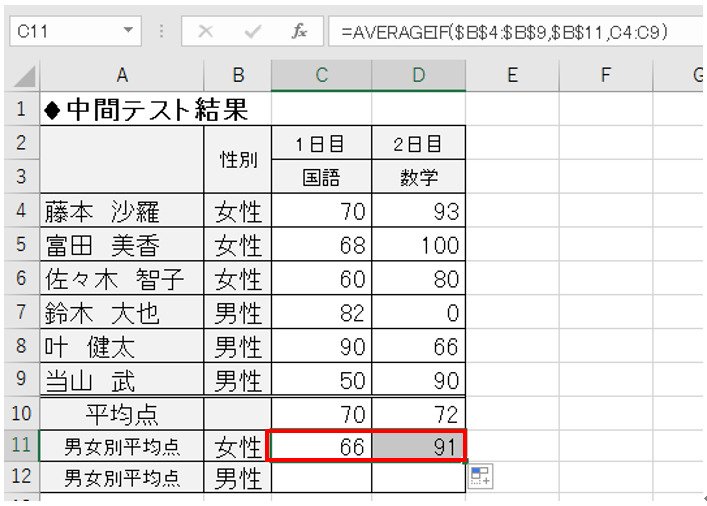
これで、女性の国語と数学の平均点を求めることができました。
男性も同じように設定していきます。
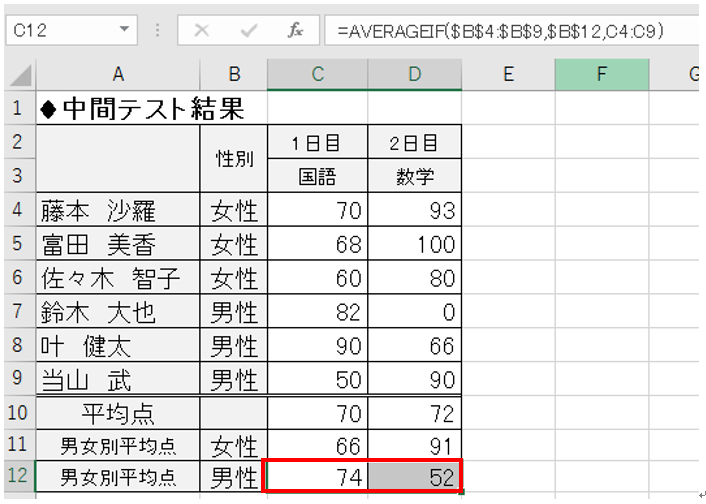
「役だった!」「これは便利だ!」と思ったら、ぜひお友達に教えてあげてください。喜ばれますよ(^^)
フェイスブックページでも役立つ情報を発信しています。 (クイズ制作作家 かみふじこうじ) https://www.facebook.com/kanjipuzzle/